如何給ppt加音樂
相信還有不少朋友都不清楚如何給ppt加音樂?接下來就來看好吧啦網網小編給大家帶來的ppt添加音樂技巧,有需要的朋友不妨來這里學習學習。
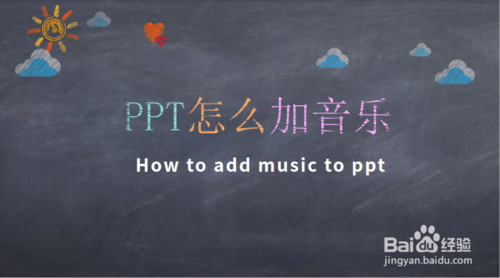
方法/步驟分享:
一、打開需要插入音頻文件的PPT。
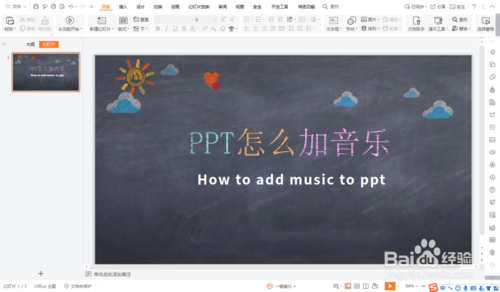
二、在菜單欄中點擊「插入」按鈕,再點擊「音頻」按鈕,選擇并點擊「嵌入背景音樂」按鈕。
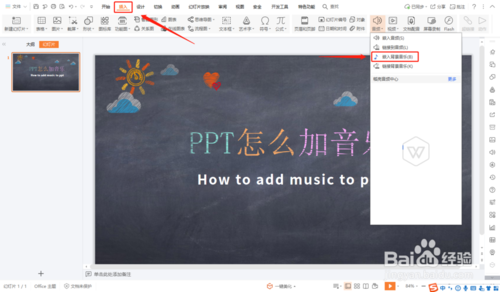
三、在彈出的窗口中找到我們需要添加的音頻文件,選中后點擊右下角打開按鈕。
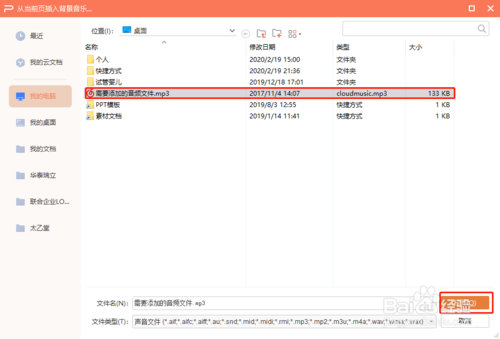
四、這時在PPT的編輯區域會顯示「喇叭」圖標,說明我們的音頻文件已經添加好了。
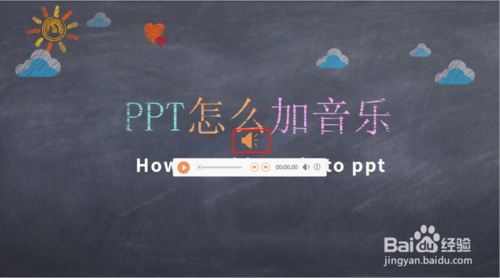
五、鼠標點擊「喇叭」圖標,上方菜單欄會自動顯示相關設置。我們可以根據自身需要,對音頻文件進行一系列設置,如裁剪音頻,手動/自動播放切換,以及是否循環播放等。
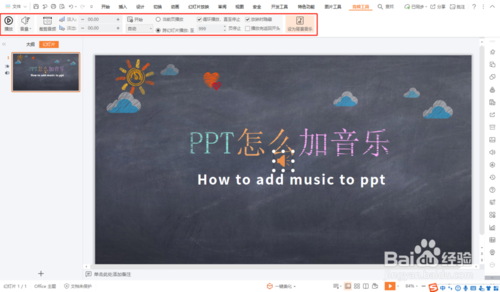
六、最后「喇叭」圖標拖拽至空白區域,不要影響幻燈片的播放,這樣我們的音樂就添加好了。
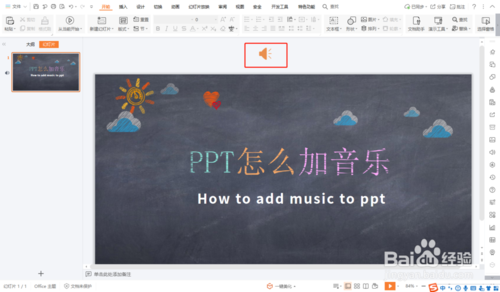
總結
一、1、打開需要插入音頻文件的PPT。
2、在菜單欄中點擊「插入」按鈕,再點擊「音頻」按鈕,選擇并點擊「嵌入背景音樂」按鈕。
3、在彈出的窗口中找到我們需要添加的音頻文件,選中后點擊右下角打開按鈕。
4、這時在PPT的編輯區域會顯示「喇叭」圖標,說明我們的音頻文件已經添加好了。
5、鼠標點擊「喇叭」圖標,上方菜單欄會自動顯示相關設置。我們可以根據自身需要,對音頻文件進行一系列設置,如裁剪音頻,手動/自動播放切換,以及是否循環播放等。
6、最后「喇叭」圖標拖拽至空白區域,不要影響幻燈片的播放,這樣我們的音樂就添加好了。
注意事項
「嵌入音頻」只有插入音樂的那一頁幻燈片(或指定的幾頁幻燈片)在播放時可以播放音樂「嵌入背景音樂」可以讓所有的幻燈片在播放時都同時播放音樂。
ppt相關攻略推薦:
ppt如何更改圖形結構 圖形結構更改教程
ppt如何做柱狀圖_ppt柱狀圖制作方法說明
ppt怎么制作柱狀圖 ?ppt制作柱狀圖快捷方法一覽
看了ppt添加音樂技巧,你學會了嗎?想要獲得最新資訊就來IE瀏覽器中文網站!簡單易懂的軟件教程、令人耳目一新的游戲玩法這里統統都有,更多精彩不容錯過!
相關文章:
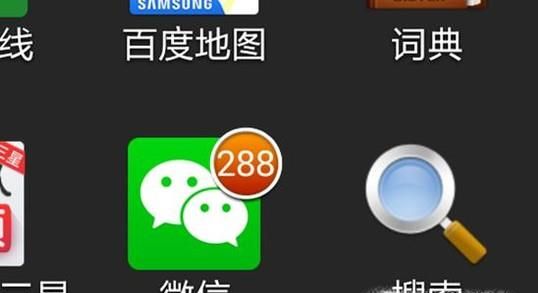
 網公網安備
網公網安備